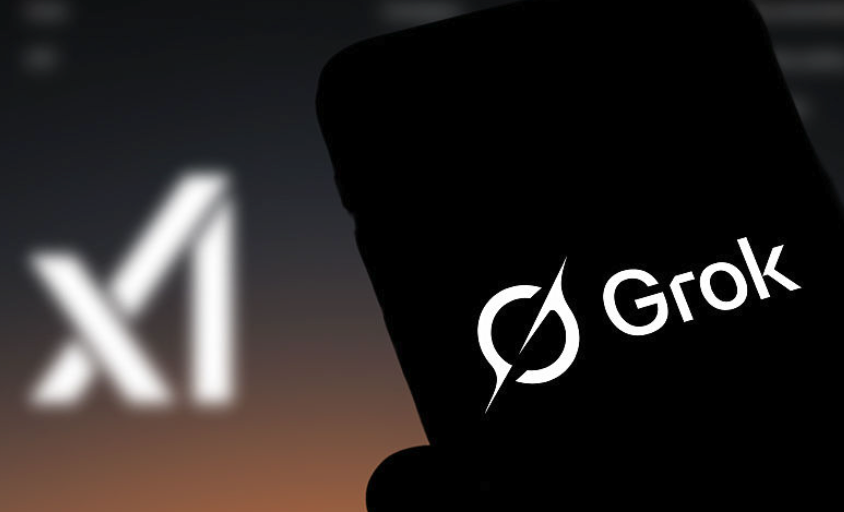Sketch导出AI高清图步骤详解
欢迎各位小伙伴来到golang学习网,相聚于此都是缘哈哈哈!今天我给大家带来《Sketch导出AI高清图片步骤详解》,这篇文章主要讲到等等知识,如果你对科技周边相关的知识非常感兴趣或者正在自学,都可以关注我,我会持续更新相关文章!当然,有什么建议也欢迎在评论留言提出!一起学习!
答案:在Sketch中导出AI生成的高分辨率图片,需先判断源文件是矢量还是位图,再通过“Make Exportable”功能选择合适的缩放倍数(如@2x、@3x)或指定DPI,并根据用途选取PNG(透明无损)、JPG(有损小图)、SVG(矢量无限缩放)或PDF(通用印刷)格式,确保源文件分辨率足够以避免模糊。

在Sketch中导出AI生成的高分辨率图片,核心在于理解你的AI图片来源是矢量还是位图,并据此在Sketch的导出设置中选择合适的缩放比例和文件格式。这听起来可能有点技术性,但其实只要掌握几个关键点,就能确保你的设计作品以最佳质量呈现,无论是用于屏幕展示还是印刷。很多时候,我们以为是软件的问题,但实际上,源文件本身的特性和导出时的参数设置才是决定最终效果的关键。
解决方案
要从Sketch导出AI生成的高分辨率图片,最直接且有效的方法是利用Sketch内置的“Make Exportable”功能,并根据你的AI图片类型和最终用途,选择正确的导出参数。
首先,选中你想要导出的AI生成图片所在的图层或图层组。在Sketch右侧的“Inspector”面板底部,你会看到“Make Exportable”区域。点击加号添加一个导出预设。
对于大多数AI生成的位图(如通过Midjourney、DALL-E等工具生成的JPG或PNG),你需要在“Scale”下拉菜单中选择一个更高的倍数,例如@2x、@3x,甚至@4x,这会大大增加导出图片的像素尺寸。如果你需要非常精确的尺寸或用于印刷,可以直接输入具体宽度(如“1000w”)或高度(如“1000h”),Sketch会按比例导出。更进一步,你也可以在尺寸输入框中直接输入目标DPI,比如“300dpi”,Sketch会根据当前图层尺寸和这个DPI值计算出实际的像素尺寸进行导出。
至于文件格式,如果你的AI图片本身就是位图,通常选择PNG或JPG。PNG支持透明度且无损,适合图标、插画或需要透明背景的场景;JPG则是有损压缩,但文件体积小,适合照片或复杂图像。如果你的AI生成内容是矢量(例如通过一些AI插画工具输出的SVG或PDF),那么在Sketch中保持其矢量特性,并导出为SVG或PDF是最佳选择,因为这些格式是无限缩放而不会失真的。
为什么我的图片导出后总是不清晰?了解分辨率与缩放的奥秘
很多时候,我们遇到的“图片不清晰”问题,并不是Sketch导出功能本身的问题,而是对“分辨率”和“缩放”概念的误解,或者源文件质量的限制。我见过不少设计师,包括我自己刚开始时,都会犯一个错误:把一个本身只有1000x1000像素的AI图片拖进Sketch,然后期待它能导出成300dpi、几千像素的印刷稿。这就像你把一张模糊的小照片放大,它依然是模糊的,只是像素点变得更大更明显了。
关键在于,Sketch的导出是基于你画布上元素的实际像素信息。如果你导入的AI图片本身就是低分辨率的位图,那么无论你在Sketch里把它放大多少倍,它内部的像素数据是不会增加的。Sketch在导出时,@2x、@3x等倍数,只是将你当前画布上元素的像素尺寸按比例放大,而不是“创造”新的像素。所以,如果你的源AI图片质量不高,导出再高的倍数也只是让那些有限的像素变得更大,视觉上仍然可能显得模糊或有锯齿。
因此,在导出前,务必检查你的AI生成图片的原始分辨率。如果它本身就足够高(比如4000x4000像素以上,甚至更高,取决于你的最终用途),那么在Sketch中将其设置为“Make Exportable”时,选择一个合适的@2x或@3x,甚至直接指定300dpi,就能得到清晰的输出。反之,如果源文件分辨率不足,你可能需要回到AI生成工具那里,尝试生成更高分辨率的版本。
选择正确的导出格式:PNG、JPG、SVG还是PDF?
选择导出格式,这真是一个需要“对症下药”的问题。不同的格式适用于不同的场景,理解它们的特性对于确保图片质量和文件效率至关重要。
PNG (Portable Network Graphics): 这是我个人最常用的位图导出格式之一。它支持无损压缩,这意味着图片质量不会在压缩过程中受损,并且完美支持透明背景。如果你的AI生成图片是插画、图标,或者任何需要保持清晰边缘和透明度的场景,PNG是首选。缺点是文件体积通常比JPG大。在Sketch中导出PNG时,你可以选择不同的“Quality”等级,但我通常会保持默认,以确保最佳质量。
JPG (Joint Photographic Experts Group): 如果你的AI生成图片是复杂的照片级图像,包含大量色彩渐变和细节,且不需要透明背景,那么JPG是个不错的选择。它是“有损”压缩,通过丢弃一些肉眼难以察觉的图像信息来大幅减小文件体积。Sketch在导出JPG时会提供一个质量滑块,你可以根据需求在文件大小和图片质量之间找到平衡点。但要记住,每次保存为JPG都会有信息损失,所以尽量避免重复保存。
SVG (Scalable Vector Graphics): 这是矢量图形的黄金标准。如果你的AI生成工具能输出SVG格式(例如某些AI插画或图标生成器),并且你在Sketch中处理的也是矢量元素,那么导出为SVG是毫无疑问的最佳选择。SVG是基于XML的,可以无限放大缩小而不会失真,文件体积通常很小,并且在Web上表现出色。但如果你的AI图片是纯位图,导出SVG是没有意义的,因为SVG无法“矢量化”位图。
PDF (Portable Document Format): PDF是一个非常通用的格式,它可以包含矢量、位图、文本等多种元素,并保持其原始特性。对于印刷品或需要将设计稿交付给客户进行预览和批注的场景,PDF是非常合适的。Sketch导出的PDF通常能很好地保留图层信息和文本的可编辑性(如果你的设计中包含文本)。它既能保持矢量内容的清晰度,也能嵌入高分辨率的位图,是一个非常全面的选择。
我的建议是,先搞清楚你的AI图片本质是什么(矢量还是位图),再结合最终用途(网页、App、印刷)来选择最合适的格式。
优化Sketch工作流,确保高品质输出的实用技巧
要确保从Sketch导出的AI生成图片始终保持高品质,除了理解格式和分辨率,一些工作流上的小习惯也能起到关键作用。这些都是我在实际项目中摸索出来的,可能看起来很基础,但往往能避免很多不必要的返工。
首先,从一开始就考虑最终输出尺寸。如果你知道最终需要一个300dpi的印刷品,或者一个特定尺寸的App图标,那么在Sketch中创建画布时,就尽量使用接近或大于目标尺寸的画布。例如,如果你需要一个2000x2000像素的图片,不要在一个500x500的画布上工作,然后指望通过导出倍数来“变魔术”。从高分辨率开始,总比从低分辨率放大要好。
其次,善用“Make Exportable”面板的预设功能。Sketch允许你为每个可导出项添加多个导出预设。比如,你可以为一个AI插画同时设置一个@1x的PNG用于网页,一个@2x的PNG用于Retina屏幕,甚至一个300dpi的JPG用于印刷。这样,在需要导出时,你只需点击一下“Export All”按钮,所有预设格式和尺寸的图片就会一次性生成,大大提高了效率,也减少了出错的可能性。
再来,定期检查你的图层和组。有时候,一个不小心移动的图层,或者一个没有完全对齐的像素,在画布上可能不明显,但在高分辨率导出后,这些微小的瑕疵就会被放大。我通常会在导出前,快速浏览一遍所有相关图层,确保它们位置正确,没有隐藏的空白区域,也没有不必要的图层样式或效果。尤其是那些从外部导入的AI图片,确保它们没有被意外地裁剪或缩放。
最后,不要害怕使用Sketch的“Preview”功能。在导出面板中,Sketch会提供一个导出预览。这个预览非常有用,可以让你在实际导出之前,看到图片在不同尺寸和格式下的最终效果。这对于检查图片是否清晰、颜色是否准确,以及是否有任何意外的裁剪或失真,都提供了宝贵的“最后一道防线”。有时候,我发现图片导出后颜色不对,一查才发现是Sketch的颜色配置文件设置和AI生成图片的颜色空间不匹配,通过预览就能及时发现并调整。这些小细节的关注,往往是专业与业余之间的分水岭。
今天带大家了解了的相关知识,希望对你有所帮助;关于科技周边的技术知识我们会一点点深入介绍,欢迎大家关注golang学习网公众号,一起学习编程~
 三星手机微信迁移方法微信聊天记录转移教程
三星手机微信迁移方法微信聊天记录转移教程
- 上一篇
- 三星手机微信迁移方法微信聊天记录转移教程

- 下一篇
- DeepSeek数据预测功能详解
-
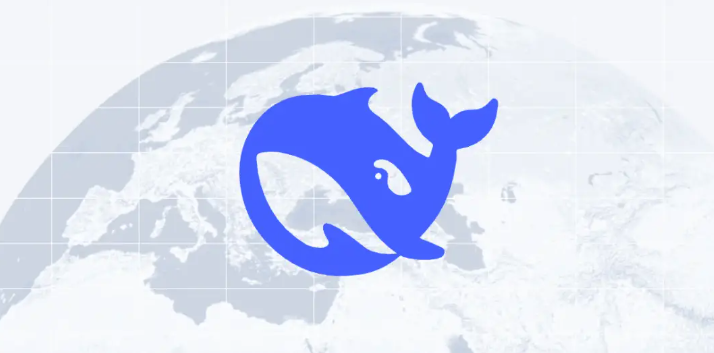
- 科技周边 · 人工智能 | 6分钟前 | 免费 大模型 核心功能 DeepSeekOCR 在线文字识别
- DeepSeekOCR识别入口及使用方法
- 153浏览 收藏
-
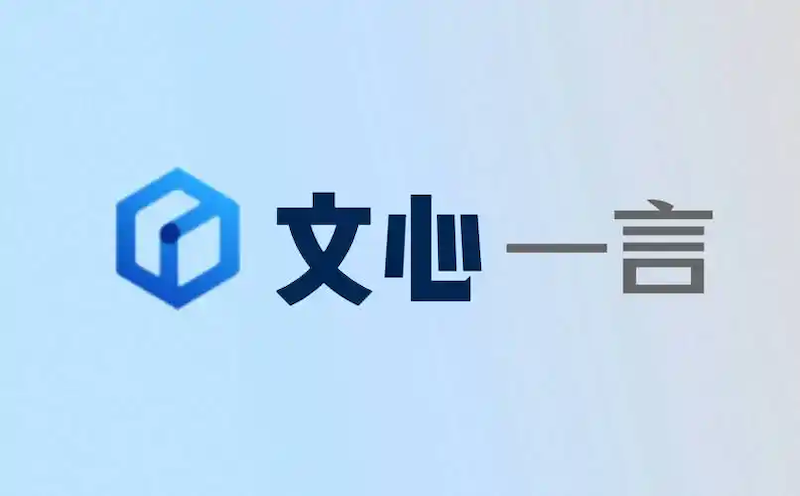
- 科技周边 · 人工智能 | 21分钟前 |
- 文心一言登录方法与账号安全技巧
- 117浏览 收藏
-

- 科技周边 · 人工智能 | 31分钟前 | 图像生成 豆包AI 智能对话 免费网页版 https://www.doubao.com/chat/
- 豆包AI生图入口与免费网页版功能解析
- 183浏览 收藏
-

- 科技周边 · 人工智能 | 34分钟前 |
- 印象笔记联手DeepSeek,智能文档检索升级
- 499浏览 收藏
-

- 科技周边 · 人工智能 | 1小时前 | 百度AI
- 百度AI官网入口链接_智能平台直达入口
- 122浏览 收藏
-

- 前端进阶之JavaScript设计模式
- 设计模式是开发人员在软件开发过程中面临一般问题时的解决方案,代表了最佳的实践。本课程的主打内容包括JS常见设计模式以及具体应用场景,打造一站式知识长龙服务,适合有JS基础的同学学习。
- 543次学习
-

- GO语言核心编程课程
- 本课程采用真实案例,全面具体可落地,从理论到实践,一步一步将GO核心编程技术、编程思想、底层实现融会贯通,使学习者贴近时代脉搏,做IT互联网时代的弄潮儿。
- 516次学习
-

- 简单聊聊mysql8与网络通信
- 如有问题加微信:Le-studyg;在课程中,我们将首先介绍MySQL8的新特性,包括性能优化、安全增强、新数据类型等,帮助学生快速熟悉MySQL8的最新功能。接着,我们将深入解析MySQL的网络通信机制,包括协议、连接管理、数据传输等,让
- 500次学习
-

- JavaScript正则表达式基础与实战
- 在任何一门编程语言中,正则表达式,都是一项重要的知识,它提供了高效的字符串匹配与捕获机制,可以极大的简化程序设计。
- 487次学习
-

- 从零制作响应式网站—Grid布局
- 本系列教程将展示从零制作一个假想的网络科技公司官网,分为导航,轮播,关于我们,成功案例,服务流程,团队介绍,数据部分,公司动态,底部信息等内容区块。网站整体采用CSSGrid布局,支持响应式,有流畅过渡和展现动画。
- 485次学习
-

- ChatExcel酷表
- ChatExcel酷表是由北京大学团队打造的Excel聊天机器人,用自然语言操控表格,简化数据处理,告别繁琐操作,提升工作效率!适用于学生、上班族及政府人员。
- 3178次使用
-

- Any绘本
- 探索Any绘本(anypicturebook.com/zh),一款开源免费的AI绘本创作工具,基于Google Gemini与Flux AI模型,让您轻松创作个性化绘本。适用于家庭、教育、创作等多种场景,零门槛,高自由度,技术透明,本地可控。
- 3389次使用
-

- 可赞AI
- 可赞AI,AI驱动的办公可视化智能工具,助您轻松实现文本与可视化元素高效转化。无论是智能文档生成、多格式文本解析,还是一键生成专业图表、脑图、知识卡片,可赞AI都能让信息处理更清晰高效。覆盖数据汇报、会议纪要、内容营销等全场景,大幅提升办公效率,降低专业门槛,是您提升工作效率的得力助手。
- 3418次使用
-

- 星月写作
- 星月写作是国内首款聚焦中文网络小说创作的AI辅助工具,解决网文作者从构思到变现的全流程痛点。AI扫榜、专属模板、全链路适配,助力新人快速上手,资深作者效率倍增。
- 4523次使用
-

- MagicLight
- MagicLight.ai是全球首款叙事驱动型AI动画视频创作平台,专注于解决从故事想法到完整动画的全流程痛点。它通过自研AI模型,保障角色、风格、场景高度一致性,让零动画经验者也能高效产出专业级叙事内容。广泛适用于独立创作者、动画工作室、教育机构及企业营销,助您轻松实现创意落地与商业化。
- 3797次使用
-
- GPT-4王者加冕!读图做题性能炸天,凭自己就能考上斯坦福
- 2023-04-25 501浏览
-
- 单块V100训练模型提速72倍!尤洋团队新成果获AAAI 2023杰出论文奖
- 2023-04-24 501浏览
-
- ChatGPT 真的会接管世界吗?
- 2023-04-13 501浏览
-
- VR的终极形态是「假眼」?Neuralink前联合创始人掏出新产品:科学之眼!
- 2023-04-30 501浏览
-
- 实现实时制造可视性优势有哪些?
- 2023-04-15 501浏览